오늘은 제페토(ZEPETO)에서 아바타에게 입힐 수 있는 옷을 직접 만들어 보려고 하는데요. 핸드폰으로도 할 수 있고 PC에서도 할 수 있는데 오늘은 PC에서 하는 방법을 먼저 알아볼게요.
PC를 이용해서 옷을 제작하려면 먼저 제페토 스튜디오에 로그인해야 합니다.
1. 제페토 스튜디오 로그인
ZEPETO Studio
ZEPETO 크리에이터가 되어보세요!
studio.zepeto.me
제페토 스튜디오 접속 후 시작하기를 누르면 다양한 방법으로 로그인할 수 있게 되어있는데요. 앱 가입할 때 선택한 방법으로 하면 됩니다.
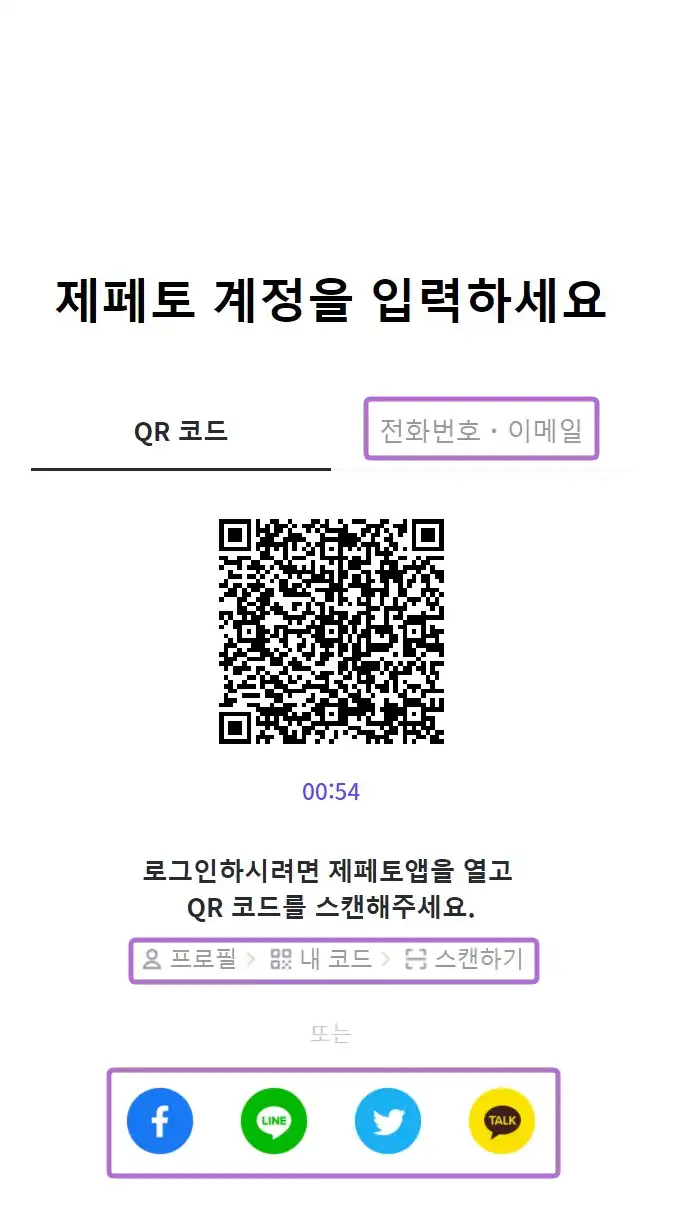
저는 앱 실행 후 QR 코드를 스캔해서 로그인하는 방법을 선택했어요.

제페토 앱 실행 후 우측 하단 프로필 클릭 -> QR바코드 모양을 클릭-> 우측 하단 스캔하기 클릭-> PC 화면에 QR코드를 스캔해 준 뒤 로그인해줍니다.
2. 제페토 템플릿 선택

처음 로그인하면 아무것도 없을 텐데요. 제가 제출은 하지 않고 몇 개 만들어 둔 옷들이 보이네요.
제페토 스튜디오를 사용해서 아이템을 만들고 판매 등록하고 수익까지 지급받을 수 있어요.
오늘은 일단 왼쪽 상단 만들기를 눌러서 옷 만들기를 해볼게요.

옷을 만들 거니까 왼쪽 아이템을 선택해 줍니다.

만들 수 있는 옷이나 아이템들이 화면에 표시되는데요. 만들고 싶은 아이템을 선택해 줍니다.
처음에는 아무래도 익숙하지 않으니까 단순한 모양을 선택하는 게 좋아요.

선택하면 옷의 패턴이 나오는데요. 템플릿 다운로드를 눌러서 다운로드하여 줍니다.
일단 이 페이지에서 완성 형태와 패턴을 주의 깊게 본 후 어떤 부분에 어떤 색을 넣어줄지 또는 어떤 글씨나 모양을 넣어줄지 그런 것들을 어느 정도는 생각해 두는 게 좋아요.
저는 우측 패턴 이미지에서 건전지 모양처럼 생긴 게 도대체 뭔가? 했더니 후드티의 끈인 거 있죠.

다운로드하여 압출 풀면 psd 파일이 있는데요.
psd 파일을 불러와서 작업해줄 수 있는 툴을 아무거나 쓰면 되는데 보통 포토샵 많이 쓰죠?
그런데 포토샵이 무료가 아니잖아요? 저는 포토샵이 없어서 무료로 이미지 편집할 수 있는 픽슬러를 이용해요.
포토샵 있는 분들은 포토샵 사용하면 돼요.
3. 아이템 파일 만들기
https://pixlr.com/kr/e/#editor
사진 에디터 : Pixlr.com - 무료 이미지 편집 온라인 프로그램
브라우저에서 즉시 열 수 있는 고급 사진 에디터, Pixlr E를 지금 체험해보세요. 설치, 로그인 모두 불필요해요. 데스크탑, 태블릿, 스마트폰에서도 무료로 이용 가능합니다.
pixlr.com
픽슬러는 예전에 제가 추천한 적도 있고 포스팅할 때도 픽슬러를 이용해서 합니다. 별도의 설치나 로그인 필요 없이 사진 편집하는 툴이라서 편해요.
무료 사용인 대신 광고들이 뜨긴 하지만 사용하는데 큰 지장은 없어요.

픽슬러 메인화면에서 우측 PIXLR E를 선택하면 포토샵이랑 거의 비슷한 구성으로 되어있어서 포토샵 할 줄 아는 분들은 금방 적응할 수 있어요.

이미지 열기 눌러서 아까 다운로드한 psd 파일을 열어줍니다.

포토샵 하고 굉장히 비슷하죠? 포토샵 할 줄 아는 분들은 이제부터 어떻게 해야 할지 감이 잡히실 텐데요. 모르는 분들을 위해서 자세하게 알려 드릴게요.
우측 + 버튼을 클릭하면 레이어를 추가할 수 있어요.

비움을 선택해서 빈 레이어를 추가해 줍니다. 레이어를 이용해야 작업이 편리하기 때문에 꼭 레이어 추가를 해주세요.
레이어 추가했을 때 레이어가 파일 사이에 생길 수가 있는데 클릭 후 드래그하면 움직일 수 있으니 최상단에 드래그 해놓고 사용하면 돼요.

왼쪽 하단 팔레트 눌러서 칠하고자 하는 색을 선택해서 옷 패턴 위에다가 칠해주면 되는데요.
색칠할 때 옷 패턴 밖으로 나가는 건 상관이 없는데 패턴의 다른 영역을 침범하는 건 주의해야 해요.

일단 저의 완성 결과물을 보여드리자면....
많이 당황스러우시겠죠?
도대체 무슨 짓을 한 거냐? 물으신다면 보라색이 베이스가 되는 후드티를 만든 건데 후드티의 모자 영역과 후드티의 끈 부분만 흰색으로 칠한 거예요.

레이어를 마우스 우클릭하면 불투명도를 조절할 수 있는데요.
불투명도를 낮추면 원본이 보이는데 원본을 보면서 다른 색으로 칠해주고 싶은 영역을 칠하면 돼요.
마우스로 작업하다 보니까 세밀하게 칠하기 어렵기 때문에 베이스가 될 색상은 전체로 칠해주고 포인트 주고 싶은 부분만 다른 색으로 칠한 거예요.

작업이 끝나면 다시 투명도를 100%로 한 뒤 왼쪽 상단 메뉴에서 파일 -> 저장을 눌러줍니다.
꼭! PNG 파일을 선택한 후 SAVE AS를 눌러 저장합니다.
4. 만든 파일 심사 제출하기

다시 제페토 스튜디오로 돌아와서 저장한 PNG 파일을 업로드하기 눌러서 업로드해줍니다.
그러면 왼쪽에서 작업물 모습을 확인할 수 있는데요.
작업한 이미지는 엉망진창 같지만 작업물은 의도한 대로 표현되었죠?
패턴 밖으로 색이 나가는 건 상관없는데 다른 영역을 침범하지 않게 작업해야 하는 이유를 이제는 이해하셨을 거라 생각해요.
수정하고 싶은 부분이 있으면 미리보기로 확인하면서 작업하면 됩니다.
캐릭터를 클릭해서 좌우로 돌려보며 옆부분이나 뒷부분도 확인할 수도 있어요

판매할 옷이 완성되었다면 확인을 누르고 이름 태그 가격 등을 입력하고 심사 제출하기를 누르면 끝! (약간 기다려야 심사 제출하기 버튼이 활성화됩니다.)
제출한다고 바로 판매되는 건 아니고요 심사를 통해서 OK 받으면 그때부터 판매됩니다.
심사는 일반적으로 1~2주가 걸린다고 해요.
프리미엄 서비스 가입 시 심사를 더 빨리 받을 수 있다고 합니다.
아이템 3개를 제출하면 제출 심사 결과가 나올 때까지 더 이상 업로드하지 못하기 때문에 수익 창출을 목표로 하시는 분들은 가입하시는 게 시간을 절약하는 방법 이겠죠.
다음과 같은 아이템들은 심사가 거절되며 반복 위반 시 서비스 이용을 제한한다고 하니 주의하세요.
- 타인의 저작권이 있는 저작물들(사진, 캐릭터, 이미지, 폰트, 음원 등)을 허락 없이 무단사용
- 타인의 등록상표와 동일하거나 유사한 상표 사용
- 허락 없이 타인의 초상화 사용
- 폭력, 성적표현, 아동학대등을 묘사하는 경우
- 심한 욕설, 폭언 등이 담긴 경우
제페토에는 실제 나이키나 구찌 같은 브랜드들도 아이템을 만들어 판매하고 있기 때문에 비슷한 로고 같은걸 사용한다면 당연히 거절되겠죠?
거절되면 시간이 많이 낭비되니까 신중하게 업로드하는 게 좋을 것 같아요.
본인이 만든 것도 구입해야 입을 수 있는 점도 잊지 마세요.
오늘은 제페토 스튜디오를 이용해서 PC로 옷 만들기를 해봤는데요. 비교적 간단하지만 이렇게 만들어선 수익창출은 어렵겠죠
다음에는 무료 이미지나 패턴을 이용해서 조금 더 쉽고 예쁘게 만드는 방법 알아봐요~~



댓글